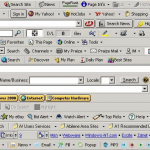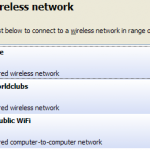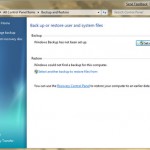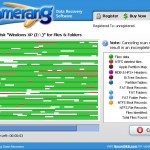让我们面对现实吧:你的父母不看他们的PC后,你做的一样好。虽然正在放暑假,现在是修复的最佳时机。
| 通过 Steve Horton |
|
|
秘密福克斯的漏洞名称,黑客正在利用运行IE的人AVANTAGE。以下是如何避免这个技巧。
| 通过 Mark Beare |
|
|
您的计算机并不像您想象的那么聪明。在决定何时进入睡眠状态的情况下,它无法读懂您的想法并使自己进入睡眠状态,从而不会浪费电池寿命。那你为什么要使用睡眠模式呢? 睡眠模式使您的PC处于低功耗状态,并且从睡眠状态恢复非常快。睡眠模式确实可以消耗电池电量,但速度非常慢,这使得它成为一个理想的状态,如果您想快速开始使用计算机(您可以在这里准备睡眠,休眠和关机之间的差异 )。 以下是如何为计算机设置睡眠设置,以便在需要时进入睡眠状态。 打开控制面板在“控制面板”对话框右上角的搜索框中搜索“ 电源 ”一词 选择编辑电源计划 现在,您将看到一个屏幕,显示您当前的电源计划设置的配置方式。您希望计算机进入睡眠状态时将这些设置更改为套件 请记得尝试使用ReviverSoft的电池优化器免费为您提供先进的电池管理! 希望这有助于您正确设置电源设置。与往常一样,如果您对此有任何疑问,请在下面留言。如果您有其他问题,请在ReviverSoft Answers上发布 。
| 通过 Steve Horton |
|
|
下面是在一个公共环境中访问无线网络时,七个技巧。你会更安全武装与这方面的知识。
| 通过 Davide De Vellis |
|
|
了解如何恢复计算机出厂设置可以帮助您保持PC的运行状态。此过程将清除您在硬盘驱动器上安装的任何现有数据和程序,并重新安装Windows以将PC重置为首次打开盒子时的状态(有时甚至更好,因为它不包括所有有害程序 – crapware – 可以与大多数新PC一起使用)。有些人会选择定期重置PC,以使其保持最佳状态。最常见的是,当遇到难以用传统方法修复的问题时,执行该过程。 如何最近出厂计算机的不同取决于您运行的Windows版本和PC制造商。 重要信息:备份数据在了解如何恢复计算机出厂设置之前,最好备份您可能拥有的任何重要文件。 如果您使用的是Windows XP,则必须先从Windows XP安装光盘安装备份实用程序。 要在Windows XP中备份数据: 将Windows XP光盘插入CD驱动器在CD上,导航到X:\ ValueAdd \ Msft \ Ntbackup(X是您的驱动器号) 单击Ntbackup.msi并按照说明运行向导安装该实用程序后,单击“开始”按钮,然后单击“运行” 输入ntbackup.exe并按Enter键按照屏幕上的说明保存您要保存的数据(注意:您需要某种形式的介质来存储备份。外置硬盘,CD,DVD,USB记忆棒等) 在Windows Vista和7中,备份过程要简单得多。要备份文件: 单击“ 开始”按钮,然后选择“ 控制面板” 选择系统和维护 单击“ 备份和还原中心” 选择SetUp Backup 按照屏幕上的说明保存您要保存的数据(注意:您需要某种形式的介质来存储备份。外置硬盘,CD,DVD,USB记忆棒等) “Microsoft Windows 7中的Windows备份” Windows 8中的Windows备份 Windows 8有几个备份文件的选项。第一个选项称为Windows 8文件恢复 。此选项允许您备份整个系统。要使用此第一个选项: 导航到“ 开始”屏幕 键入Windows 7文件恢复 单击文本框下方的“设置 ” 按Enter键按照屏幕上的说明保存要保存的数据。 (注意:您需要某种形式的媒体来存储备份。外置硬盘,CD,DVD,USB记忆棒等) “新的Microsoft Windows 8中的Windows 7 Revovery” Windows 8中的较新选项使您可以更灵活地选择要备份的文件,而不是备份整个系统。此新选项称为Windows 8文件历史记录 。 使用此选项备份重要文件: 导航到“ 开始”屏幕 输入文件历史记录 单击文本框下方的“设置 ” 按Enter键选择要备份文件的位置。 (注意:您需要某种形式的媒体来存储备份。外置硬盘,CD,DVD,USB记忆棒等) 点击开启 您的PC现在已设置为备份文件。您可以使用左侧的“ 排除文件夹”选项选择不想保存的文件 。 “新版Microsoft Windows 8中的文件历史记录” 将PC重置为出厂设置现在您已备份所有重要文件,现在可以将计算机重置为出厂设置。这个过程取决于几个因素。传统上,PC制造商向他们的PC发送了一张包含Windows副本的恢复光盘,必要的驱动程序以及特定于PC的其他软件。如果您的PC较旧,则很可能会有一张恢复CD或DVD,您需要重置PC。 要使用恢复光盘将PC重置为出厂设置: 将光盘插入PC 重启你的电脑进入BIOS菜单(重启时提示时按指示键) 找到PC的启动顺序并将CD / DVD驱动器移到顶部保存更改并重新启动您的PC将启动到恢复光盘并向您显示恢复向导按照屏幕上的说明恢复您的PC 较新的PC没有恢复光盘。相反,这些PC附带了恢复分区。这是专门用于保存传统恢复光盘所有数据的硬盘驱动器的一部分。 要使用恢复分区将PC恢复为出厂设置: 重启你的电脑出现提示时,按指示键进入恢复分区提供恢复向导时,请按照屏幕上的说明进行操作恢复向导完成后,系统将要求您运行初始Windows安装程序。输入相应的信息,很快您的PC将按照您购买它的那天运行。
| 通过 Davide De Vellis |
|
|
你的屏幕偶尔会变成黑色吗?然后计算机自己重启吗?黑屏然后重新启动的屏幕可能由多种原因引起,幸运的是,最常见的解决方案之一就像更新驱动程序一样简单。 驱动程序更新故障显示的最简单原因和解决方案与您的计算机图形(也称为视频)驱动程序有关。 图形驱动程序是一种允许计算机操作系统与计算机图形系统通信的软件。驱动程序通常由计算机视频卡的制造商设计,而不是笔记本电脑制造商或操作系统的制造商。 如果您遇到屏幕停电并且最近将操作系统升级到较新版本的Windows,则很可能是过时或不兼容的驱动程序是罪魁祸首。微软的Windows Update应该会自动更新旧的驱动程序。但是,由于Microsoft没有设计驱动程序,因此更新并不总是包含每种类型计算机及其组件的每个新驱动程序。 Windows 8的新用户已经报告了视频(或显示)问题(升级到Windows 7和Windows XP后也有些常见)。幸运的是,无论您使用哪种版本的Windows,都可以采取步骤更新驱动程序。 如何更新您的视频驱动程序(S) 查看计算机制造商的网站许多视频卡制造商依靠笔记本电脑制造商发布驱动程序更新笔记本电脑制造商意识到在新操作系统发布后需要更新驱动程序,因此任何可用的驱动程序更新都应该在公司的网站上,以及如何安装驱动程序的说明。 查看视频卡制造商的网站如果笔记本电脑制造商的网站上没有该驱动程序,则视频卡制造商是下一个最佳选择。如果您的操作系统的驱动程序不可用,您可以在您的操作系统之前尝试使用系统版本的驱动程序。例如,如果您运行Windows 8,但您的制造商仅提供Windows 7的更新,请尝试使用该更新,看看它是否有效。制造商网站的大多数更新都可以立即安装,这意味着您只需单击更新,单击“运行”并按照后续提示进行操作。 不知道是谁制造了你的显卡?请按照以下步骤快速找到答案: 导航到您的控制面板单击“显示适配器”(所有操作系统中都相同) 找到您的制造商(常见制造商包括Nvidia,ATI和英特尔) “导航到”控制面板>>系统“以找到您的Dispay适配器制造商” 运行驱动程序Reviver Driver Reviver是一个有用的程序,可直接从硬件制造商或其他可靠来源获取驱动程序,以确保您获得适合您系统的驱动程序。它适用于所有版本的Windows。快速扫描可以找到系统上所有过时和过时的驱动程序,并为您节省大量时间和挫折。 仍然不起作用? 如果使用更新的驱动程序无法解决问题,那么问题可能出在其他地方。你的笔记本电脑可能会过热。如果电脑感觉温暖或风扇不断吹动,计算机可能需要冷却一下。尝试几个小时不使用它,看看问题是否仍然存在。如果问题仍然存在,那么很可能是新计算机的时间。 您的视频卡也可能已达到使用寿命。计算机技术人员可以测试它以查看是否存在问题。如果是这样,您将必须决定安装新视频卡是否合理。在许多情况下,购买新计算机比安装新卡更便宜。
| 通过 Steve Horton |
|
|
如果你已经永久删除的文件没有失去一切。以下是您可以采取恢复丢失的文件或媒体文件的步骤。
| 通过 Steve Horton |
|
|
重要的是要验证Windows的正版拷贝,或者它会停止工作。以下是如何做到这一点。
| 通过 Steve Horton |
|
|
保持你的Windows注册表清洁是很重要的。这也是为什么注册表齐磊做什么它说。
| 通过 Steve Horton |
|
|
如果你已经失去了密码的Wi-Fi,没有失去一切。这里有一些方法用于从路由器获取的密码。
| 通过 Steve Horton |
|
|
有时候,你的电脑将启动,并检查您的硬盘驱动器的一致性。了解这意味着什么,以及如何将其关闭,如果需要的话。
| 通过 Steve Horton |
|
|
三大免费防毒应用程式的所有执行或多或少相同。所不同的是在它们是否是恼人的使用每天。下面是三个比较。
| 通过 Steve Horton |
|
|
还原点是Windows XP,Vista或7一个保存的状态。你可以把它像一个“拯救”中你最喜欢的视频游戏。一个还原点会记录您所有的驱动程序和程序,这程序安装和没有安装,Windows中,特定的Windows设置的当前更新,等等的当前版本。